Enregistrer une remise en jeu
Avant de commencer
La phase de remise en jeu est, en principe, automatiquement sélectionnée. Elle est le résultat de la fin de la séquence de jeu précédente.
Il n'est donc pas nécessaire de cliquer sur un des boutons sauf en cas de changement de choix d'une équipe : Mêlée au lieu d'un coup franc ou d'une pénalité...
L'autre cas ou il faut mentionner la phase de remise en jeu et éventuellement l'équipe s'il y a eu une changement de possession c'est lorsque vous avez cliqué sur le bouton Stop.
Stop est une Fin de de possession et de Séquence de jeu correspondant à un coup de sifflet de l'arbitre non prévu par le logiciel ou lorsque vous n'avez pas enregistrer d'action.
La consigne la plus importante pour une remise en jeu, est qu'il faut indiquer la fin de la remise en jeu exactement au moment ou celle ci est effective. ni trop tôt au risque de se tromper, ni trop tard pour pouvoir enregistrer l'action de jeu courant suivant la fin de la remise en jeu.
Affiche la liste des fins d'actions possibles pour la remise en jeu courante.
La première rangée de boutons concerne l'équipe qui remet en jeu.
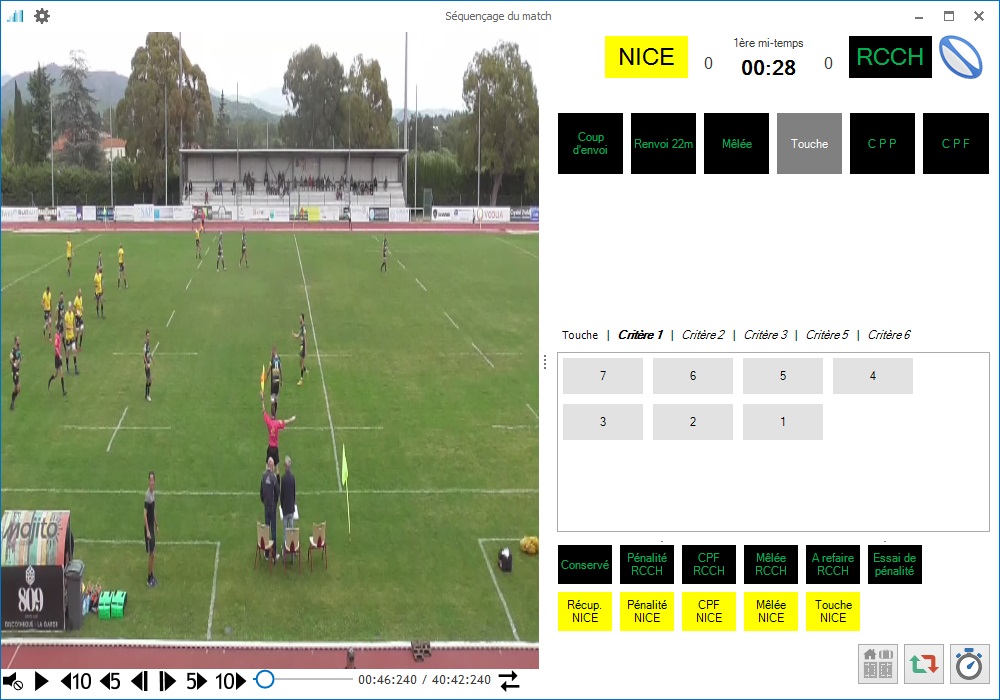
Comment enregistrer une remise en jeu pré sélectionné
L'équipe et la phase de remise en jeu sont correctes.
1.Laissez dérouler la vidéo jusqu'à la fin de la remise en jeu.
2.Décrivez la en cliquant sur les boutons du Panel Description.
3.Cliquez sur le bouton de la section Fin d'action correspondant à ceux que vous voyez à l'écran.
Comment enregistrer une remise en jeu avec changement de phase ou d'équipe
L'équipe et/ou la phase de remise en jeu sont incorrectes.
1.Cliquez sur un bouton Événement de la section Remise en jeu et/ou sur le bouton de l'équipe dans la section Tableau d'affichage.
2.Laissez dérouler la vidéo jusqu'à la fin de la remise en jeu.
3.Décrivez la en cliquant sur les boutons du Panel Description.
4.Cliquez sur le bouton de la section Fin d'action correspondant à ceux que vous voyez à l'écran.
